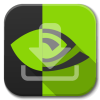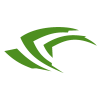Программы для проверки видеокарты на работоспособность
8
| Опубликовано | 09 июня 2015 |
|---|---|
| Автор статьи | NimdaIT |
| Категория | Обзоры программ |
| Обсуждение | нет комментариев |
Проверка видеокарты на работоспособность осуществляется пользователями, как правило, после ее разгона. Ведь если частоты чересчур будут завышены, видеокарта может начать некорректно работать или вовсе выйти из строя. Ниже мы рассмотрим несколько программ, позволяющих проверить работоспособность видеокарты.
Осуществив разгон своей видеокарты, например, с помощью программы RivaTuner, ее необходимо обязательно проверить на работоспособность, воспользовавшись специальными программами.
ATITool.
Самая известная утилита, которая дает хорошую нагрузку на видеокарту для выявления возможных проблем. Программа доступна для скачивания бесплатно, и вы можете ее загрузить к себе на компьютер по ссылке ниже.
Процесс установки ATITool проходит, как и у любой другой программы, поэтому на нем подробно останавливаться не будем. После запуска программы, перед вами появится следующее рабочее окно:

Для начала проверки видеокарты, выберите пункт «Show 3D View». Появится второе окно, в котором будет воспроизводиться движущийся кубик с показателем FPS. В таком режиме проверки программа будет работать около пяти минут.

Обратите внимание, что на изображении кубика не должны отображаться задержки, артефакты, точки и прочие элементы. Если вы их наблюдаете, то это говорит о нестабильной работе видеокарты, частота которой была сильно завышена. Обратитесь к программе RivaTuner, чтобы понизить частоту видеокарты, а затем возобновите проверку в ATITool.
Кроме этого, контролируйте и температуру видеокарты с помощью RivaTuner или SpeedFan. В идеале, температурные показатели должны быть в пределах 60-80 градусов.
Когда первая часть проверки в ATITool будет завершена, выберите пункт «Close 3D View», а затем запустите «Scan for Artifacts».

На экране появится окошко с ворсистым полотном, а в левой нижней части окна будет вестись статистика найденных артефактов и уровня нагрева. Если по окончании проверки никаких проблем не выявлено, можно спокойно продолжать процесс разгона видеокарты.

Как видите, проверка работоспособности с помощью ATITool является простейшей задачей, с которой справятся даже начальные пользователи компьютера.
Скачать ATITool бесплатно
Загруз с официального сайтаить программу
FurMark.
Следующая бесплатная утилита, которая позволяет проверить стабильность работы видеокарты. Для использования FurMark скачайте инсталлятор по ссылке ниже и установите программу на компьютер. После запуска окна программы, нажмите кнопку «Bern-in test», чтобы приступить к процессу тестирования.

Программа в обязательном порядке предупредит о рисках, которые могут привести к нестабильной работе компьютера. Если вы согласны продолжить, нажмите кнопку «GO!».

В следующем окне появится ворсистый пончик, за которым необходимо тщательно следить, чтобы не появлялось никаких артефактов и задержек, а температурные показатели оставались в допустимых пределах (60-80 градусов).

Как и в случае с ATITool, если вы увидите артефакты – понижайте частоту видеокарты, ели проблем не обнаружено – можно спокойно продолжать разгон.
Скачать FurMark бесплатно
MSI Kombastor.
Заключительная утилита из нашего обзора, которая дает очень высокую нагрузку на видеокарту, тем самым позволяя выявить даже мельчайшие проблемы в ее работе.
Программа MSI Kombastor также является бесплатной, и вы ее можете скачать по ссылке ниже.
После запуска программы, откроется главное окно MSI Kombastor, в котором необходимо произвести некоторые настройки.
Перейдите во вкладку «GPU Burn-in», а в графе «3D object» поставьте объект, который будет использован во время тестирования. В нашем примере это будет «MSI». Теперь нажмите кнопку «GPU Burn-in test», чтобы приступить к процессу тестирования.

Появится окно с выбранным изображением, за которым необходимо несколько минут следить, чтобы выявить возможные артефакты и задержки. Также обращайте внимание и на левую часть программы, в которой отображается текущая температура видеокарты, степень ее нагрузки и параметр FPS.

Если по окончании проверки в MSI Kombastor проблем не выявлено, можно приступать к дальнейшему разгону видеокарты.
Скачать MSI Kombastor бесплатно
Итог. Мы рассмотрели несколько программ, позволяющих проверить работоспособность видеокарты. Каждая из этих программ дает хорошую нагрузку на видеокарту, а также имеет простой интерфейс с минимумом элементов управления.